このチュートリアルでは、単純な 3 軸フライス盤をデザインします。チュートリアルには、マシンの形状を定義するすべてのソリッドが含まれた .md ファイルを使用します。このチュートリアルでは、ソリッド同士のリレーションの構築のしかたについて学びます。(動作設定、リンク設定、トップ テーブルのリレーションなど)
動作設定
まず、Examples\Machine Design\Mill\3-Axis に保存されている 3axFerarriMachine Notcomplete.md ファイルを開きます。
マシンの動作を設定します。最初の部位は、クイルです。パーツ ファイルで、クイルは単一のソリッドとして定義されています。パーツ ビュー と、グラフィック ウィンドウ(赤の箇所)に、quill が表示されています。
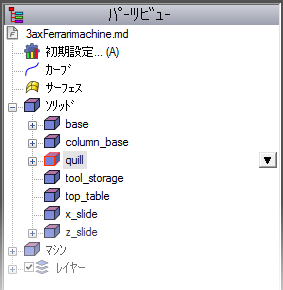
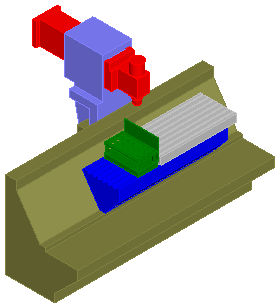
- [マシン デザイン] タブ > [動作] パネル > [動作] を選択します。
動作設定 ダイアログが表示されます。
- ソリッド ドロップダウン リストから、quill を選択します。工具クイル セクションの、移動 +delta Y を有効にします。
- 適用 をクリックして、このソリッドへの設定を保存します。
- ソリッド ドロップダウン リストから、z_slide を選択します。工具クイル セクションの、移動 +delta Z を有効にします。
- 適用 をクリックして、このソリッドへの設定を保存します。
- ソリッド ドロップダウン リストから、x_slide を選択します。テーブル セクションの、移動 -delta X を有効にします。
- 適用 をクリックして、このソリッドへの設定を保存します。
- OK をクリックして、ダイアログを閉じます。
リンク設定
次に、ソリッド同士の、親と子のリレーションを設定します。次では、最初に設定するリンクを示しています。マシンは、column_base の主動部(親)です。この column_base は、z_slide の主動部(親)です。さらに、この z_slide は、quill の主動部(親)です。column_base が動くのにあわせて z_slide も動きます。また、z_slide が動くと、quill も動きます。
|
|
|
- [マシン デザイン] タブ > [コンフィギュレーション] パネル > [リンク設定] を設定します。
リンク設定 ダイアログが表示されます。
- ソリッド 1 (主動部) ドロップダウン リストから、machine を選択します。ソリッド 2 (従動部) ドロップダウン リストから、column_base を選択します。これにより、machine を、column_base の主動部(親)に設定します。
- 適用 をクリックして、リレーションを保存します。
- 手順 2 と 3 の要領で、次のように設定します。
- column_base を、z_slide の主動部(親)に設定
- z_slide を、quill の主動部(親)に設定
- machine を、base の主動部(親)に設定
- base を、x_slide の主動部(親)に設定
- x_slide を、top_table の主動部(親)に設定
- x_slideを、tool_storage の主動部(親)に設定
ヒント: 上の順序で設定する際、矢印ボタンを使用して、従動部 のソリッドを 主動部 にすばやく移動させることができます。マシン階層は、次のようになります。
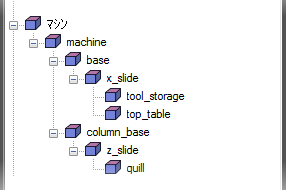
- OK をクリックして、ダイアログを閉じます。
ストックの取り付けポイントを定義
次に、このマシンを FeatureCAM でシミュレーションする際に、ストックを取り付けるトップ テーブルを定義します。
- [ホーム] タブ > [作成] パネル > [UCS] を選択します。
UCS ダイアログが表示されます。
- 新規 をクリックします。
新規 UCS ダイアログが表示されます。
- 新規 UCS ダイアログを、次のように設定します。
- 名前 に、UCS2 を入力します。
- UCS から作成 を選択します。
- ドロップダウン リストから、ストック を選択します。
- OK をクリックして、新規 UCS ダイアログを閉じます。
- UCS ダイアログの 現在の UCS ドロップダウン リストから UCS2 が選択されていることを確認して、移動 をクリックします。
移動 ダイアログが表示されます。
- 軸に沿って移動 セクションの Z に、100 を入力します。これにより、次のようにトップ テーブルの最上部に配置します。
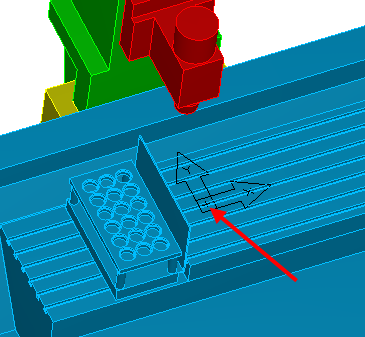
- OK をクリックして了解し、ダイアログを閉じます。
- 閉じる をクリックして、UCS ダイアログを閉じます。
- [マシン デザイン] タブ > [コンフィギュレーション] パネル > [トップ テーブル] を選択します。
トップ テーブル ダイアログが表示されます。
- トップ テーブル ダイアログを、次のように設定します。
- ソリッド ドロップダウン リストから、top_table を選択します。
- 既存の UCS を選択します。
- 既存の UCS ドロップダウン リストから、UCS2 を選択します。
- OK をクリックして了解し、ダイアログを閉じます。
スピンドルの取り付けポイントを定義
次に、スピンドルとクイルをメイトさせる位置を定義します。
- [ホーム] タブ > [作成] パネル > [UCS] を選択します。
UCS ダイアログが表示されます。
- 新規 をクリックします。
新規 UCS ダイアログが表示されます。
- 新規 UCS ダイアログを、次のように設定します。
- 名前 に、UCS3 を入力します。
- 作成して、アライメント ウィザードを使用 を選択します。
- OK をクリックします。
UCS をアライン ウィザードが表示されます。
- 回転サーフェス を選択して、次へ をクリックします。
- サーフェス ドロップダウン リストから、クイル ソリッドの face_31 を選択します。(図を参照)
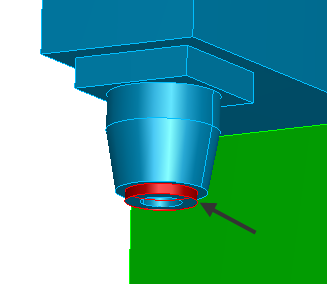
- 完了 をクリックして保存し、ウィザードを閉じます。
- 閉じる をクリックして、UCS ダイアログを閉じます。
この新規 UCS が、スピンドルのメイティング ポイントになります。
- [マシン デザイン] タブ > [工具] パネル > [工具位置設定] を選択します。
工具位置設定 ダイアログが表示されます。
- 工具位置設定 ダイアログを、次のように設定します。
- 工具位置設定 タブを選択します。
- ソリッド ドロップダウン リストから、quill を選択します。
- 既存の UCS を選択します。
- 既存の UCS ドロップダウン リストから、UCS3 を選択します。
- OK をクリックして了解し、ダイアログを閉じます。
新規マシンを保存
新規ファイルに、マシンを保存します。
- [ファイル] > [名前を付けて保存] を選択します。
- サンプル ファイルを上書きしてしまわないよう、新規名前でファイルを保存します。
新規マシンを使用
次の方法で、新規マシンを使用します。
- .fm ファイルを開きます。
- [ホーム] タブ > [パーツ プログラム] パネル > [セットアップ] を選択します。
セットアップ ダイアログが表示されます。
- シミュレーションするセットアップを選択して、編集 をクリックします。
注: 割り出しや Turn/Mill パーツなどで複数のセットアップをシミュレーションする場合、マシン ファイルを、パーツの 1 つめのセットアップに関連付けなければなりません。
- 次へ をクリックして、セットアップ - シミュレーション情報 ダイアログまで進みます。
- 必要に応じて、オフセットを変更します。パーツ プログラム原点がパーツの最上部にある場合、通常、オフセットは マイナス Z となります。
- 常にこれを使用 を選択して、新規マシン デザイン ファイルの保存場所を参照します。
- 終了 をクリックして了解し、ウィザードを閉じます。
- シミュレーション ツールバーの マシン シミュレーション を選択して、プレイ ボタンをクリックします。
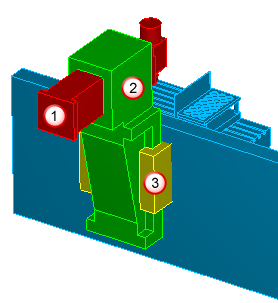
 quill
quill
 z_slide
z_slide
 column_base
column_base